
Semasa bersiap untuk perjalanan antarabangsa anda yang seterusnya, sediakan iPhone anda. Untuk selamat, disambungkan dan bebas tekanan, anda mesti mengetahui tetapan penting iPhone untuk perjalanan antarabangsa. Ini akan membantu anda mengelak daripada menerima bil tinggi yang tidak dijangka semasa anda kembali. Di sini, saya akan memberitahu anda petua dan helah hebat untuk menggunakan iPhone semasa melancong ke luar negara.
- Gunakan Mod Pesawat dan Wi-Fi secara serentak
- Gunakan perkhidmatan dan apl berasaskan Wi-Fi untuk perjalanan antarabangsa
- Matikan Perayauan Data atau beli pelan perayauan
- Faedah menggunakan eSIM pada iPhone
- Pastikan iPhone anda tidak berkunci
- Tetapkan semula statistik penggunaan data anda
- Kemas kini prosedur untuk pengesahan berbilang faktor
1. Gunakan Mod Pesawat dan Wi-Fi serentak
Menggunakan Mod Pesawat dan Wi-Fi memastikan bil iPhone anda tidak termasuk sebarang bayaran asing. Anda boleh menggunakan data mudah alih atau menerima panggilan jika telefon anda mengambil perkhidmatan di negara asing. Oleh itu, menyambung ke Wi-Fi mungkin mengelak daripada membayar data luar negara semasa menggunakan apl telefon anda.
Jadi, bagaimana untuk menggunakan mod Wi-Fi dan Pesawat secara serentak? Begini cara melakukan ini:
- Leret ke atas untuk membuka Pusat Kawalan.
- Ketik ikon Pesawat dan Wi-Fi.
Anda juga harus mematikan Data Selular anda. Anda boleh melakukannya dari Pusat Kawalan, atau anda boleh melakukannya dari Tetapan:
- Pergi ke Tetapan. Ketik Data Selular.
- Sekarang, matikan Data Selular.
Tetapi tetapan iPhone untuk perjalanan antarabangsa ini mengehadkan anda daripada membuat atau menerima panggilan telefon atau mesej teks biasa (iMessage dikecualikan). Anda boleh menggunakan mana-mana aplikasi yang didayakan Wi-Fi (seperti Facebook, Instagram, dll.) selagi anda disambungkan ke Wi-Fi. Selain itu, tambahkan tiket anda pada Apple Wallet anda untuk mengelakkan sebarang kesulitan.
2. Gunakan perkhidmatan dan aplikasi berasaskan Wi-Fi untuk perjalanan antarabangsa
Jika anda melancong ke lokasi yang anda jangkakan mempunyai akses kepada Wi-Fi, anda harus menggunakannya kerana ia membolehkan iPhone anda beroperasi dalam talian dan bukannya mengakses data mudah alih anda. Selain itu, bahagian yang terbaik ialah iPhone anda sudah dilengkapi dengan beberapa aplikasi terbina dalam berasaskan Wi-Fi. Dengan iMessage, anda boleh menghantar SMS melalui Wi-Fi (ke iPhone lain sahaja).
Begitu juga, FaceTime membolehkan anda menjalankan panggilan suara dan video berasaskan rangkaian. Pastikan anda telah mendayakan iMessage dan FaceTime dalam Tetapan. Juga, anda boleh melihat pilihan untuk menghantar mesej menggunakan iMessage dalam Tetapan → Mesej → Hantar & Terima. Kadangkala, SIM kami keluar dari rangkaian. Dalam kes itu, anda boleh menggunakan alamat e-mel anda untuk menghantar teks.
Jika anda adalah pelanggan empat pembawa besar, satu lagi faedah menggunakan iPhone di peringkat antarabangsa ialah panggilan Wi-Fi. Pada asasnya, fungsi pembawa terbina dalam ini membolehkan apl asli membuat panggilan audio melalui Wi-Fi apabila tiada perkhidmatan selular. Selain itu, anda boleh menggunakan apl perjalanan berdaya Wi-Fi lain untuk iPhone, seperti Skype, WhatsApp, Facebook Messenger, dll., untuk membuat panggilan dan menghantar mesej.
Ia akan mengurangkan penggunaan data anda, sama ada anda membeli kad SIM tempatan atau pelan data eSIM. Kami akan bercakap tentang faedah memiliki eSIM kemudian dalam siaran ini.
3. Matikan Perayauan Data atau beli pelan perayauan
Kita semua tahu perayauan data membantu untuk mengakses internet di kawasan lain. Tetapi menyambung ke rangkaian rakan kongsi di luar negara menghasilkan bil yang besar. Jadi, adakah perayauan data harus dihidupkan atau dimatikan pada iPhone? Nah, sentiasa lumpuhkan perayauan data pada iPhone anda untuk mengelak daripada dikenakan bayaran antarabangsa. Untuk itu, lakukan perkara berikut:
- Buka Tetapan.
- Ketik Data Selular.
- Sekarang, pergi ke Pilihan Data Selular.
- Kemudian togol matikan suis di sebelah pilihan Perayauan Data.
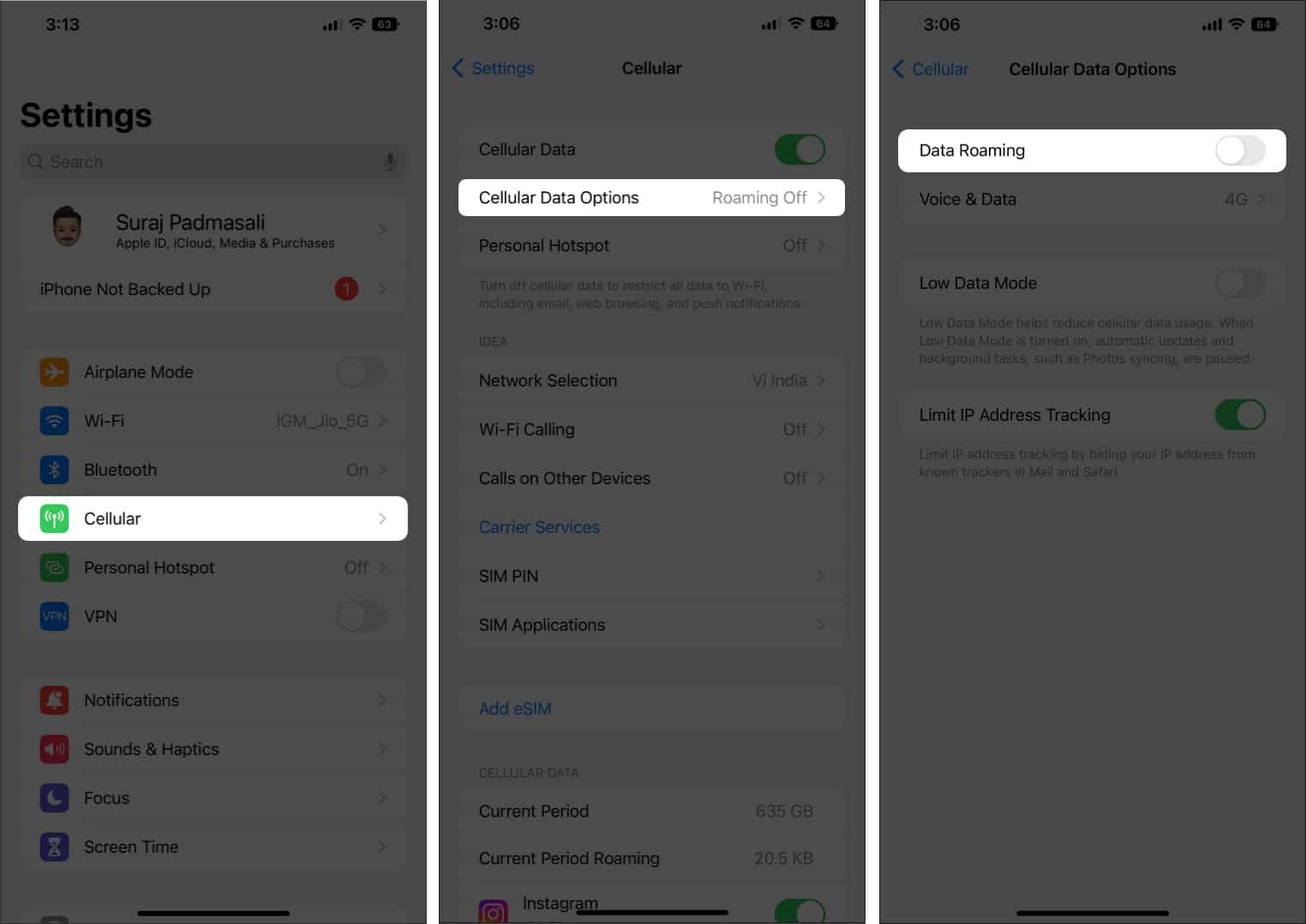
Selain itu, untuk lebih selamat, matikan Data Selular sepenuhnya. Walau bagaimanapun, anda perlu menghidupkannya jika anda mempunyai pelan data eSIM.
Sekiranya anda ingin menggunakan Data Selular semasa dalam perjalanan, maka anda boleh memilih pelan perayauan antarabangsa yang ditawarkan oleh pembawa anda.
4. Faedah menggunakan eSIM pada iPhone
eSIM ialah SIM digital standard yang disokong oleh pembawa di seluruh dunia. iPhone XS dan model seterusnya menyokong eSIM. Dan varian AS bagi iPhone 14 terbaharu tidak membenarkan kad SIM konvensional dan hanya menyokong eSIM.
Semasa melancong ke luar negara, terdapat beberapa faedah eSIM. Kerana ia tidak boleh dikeluarkan, ia lebih selamat daripada SIM sebenar. Jadi, anda tidak perlu membeli, membawa atau menukar kad SIM fizikal. Selain itu, pembawa anda boleh membenarkan anda mengurus pelan eSIM anda dalam talian dan mungkin menyediakan perayauan antarabangsa percuma dengan pelan data.
Fungsi perayauan antarabangsa dengan eSIM adalah sama dengan perayauan SIM fizikal. Selain itu, anda mungkin mempunyai dua pelan eSIM aktif semasa menggunakan eSIM data sahaja sebagai talian kedua anda. Anda hanya perlu menukar tetapan iPhone untuk perjalanan antarabangsa. Untuk memilih talian data anda, buka Tetapan → Selular → Data Selular (atau Mudah Alih).
5. Pastikan iPhone anda dibuka kunci
Pembawa mengunci telefon bimbit untuk memastikan pelanggan berada di rangkaian mereka. Jika iPhone anda dikunci pembawa, ia berfungsi seperti kad SIM sebenar dan hanya boleh digunakan oleh pembawa itu. Tetapi anda tidak boleh menggunakan kad SIM tempatan atau perkhidmatan eSIM semasa melancong ke peringkat antarabangsa. Oleh itu, jika telefon anda dikunci, anda perlu menggunakan Wi-Fi atau membayar yuran perayauan antarabangsa.
Selain itu, Apple menasihatkan supaya menghubungi pembawa anda supaya mereka membuka kunci iPhone anda. Selalunya, hanya menyatakan bahawa anda akan pergi ke luar negara dan mahukan nombor telefon tempatan mungkin sudah memadai. Tetapi jika mereka membantah, terdapat beberapa alternatif pihak ketiga yang tersedia. Tetapi bagaimana untuk menyemak sama ada iPhone anda tidak berkunci?
- Pergi ke Tetapan. Ketik Umum.
- Kemudian ketik Perihal.
- Tatal ke bawah untuk melihat jika anda melihat Tiada sekatan SIM di sebelah Kunci Pembawa.
Jika ya, iPhone anda telah dibuka kuncinya.
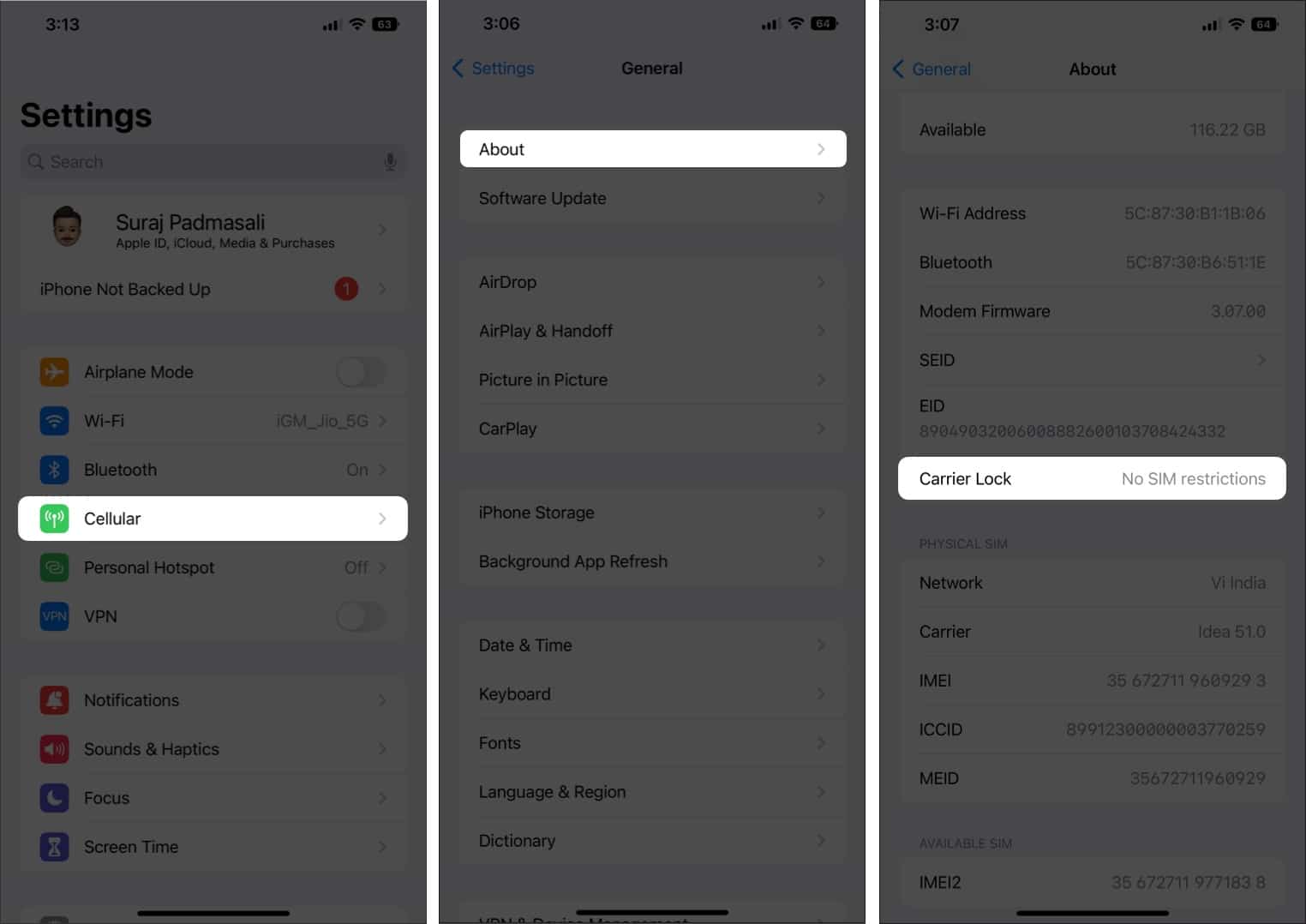
6. Tetapkan semula statistik penggunaan data anda
Adalah idea yang baik untuk memantau penggunaan data anda semasa anda dalam perjalanan. Selain itu, anda boleh mengenal pasti apl yang menggunakan banyak data dan menghentikannya. Untuk menetapkan semula statistik apl sebelum perjalanan antarabangsa, lakukan perkara berikut.
- Buka Tetapan, kemudian pergi ke Data Selular.
- Selepas itu, tatal ke bawah dan klik pada Tetapkan Semula Statistik.
Ini akan membolehkan anda melihat dengan tepat berapa banyak data yang anda gunakan semasa dalam perjalanan.
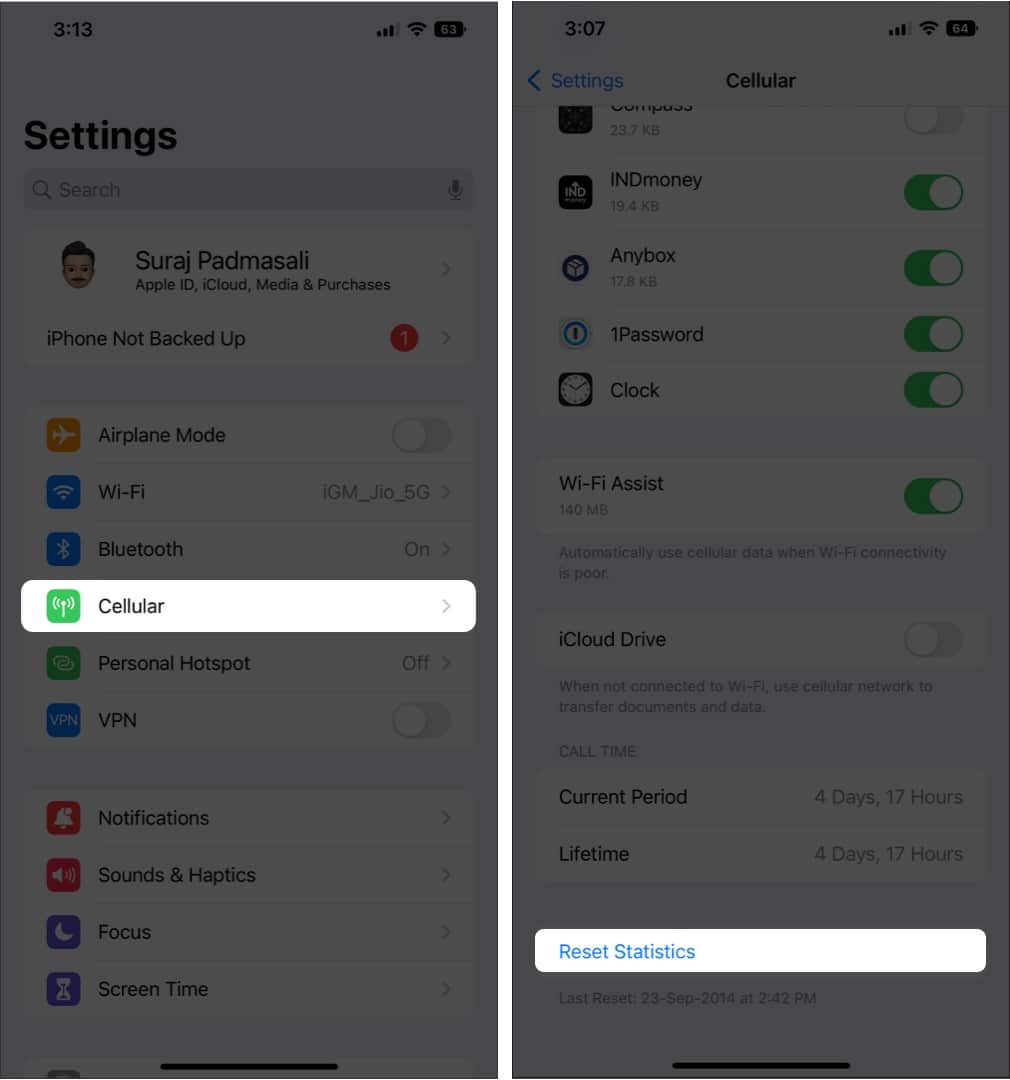
7. Kemas kini prosedur untuk pengesahan berbilang faktor
Kebanyakan pengesahan berbilang faktor atau pengesahan dua langkah menghantar OTP kepada anda untuk mengesahkan identiti anda dan melindungi akaun anda daripada penipuan. Walau bagaimanapun, anda boleh mengunci e-mel anda pada masa yang penting jika anda tidak mempunyai rangkaian di luar negara. Oleh itu, kemas kini log masuk 2FA anda supaya tersedia dengan mudah untuk mengelakkan perkara ini.
Dapatkan nombor Google Voice dengan memindahkan sementara nombor telefon anda kepada Google. Atau pasang apl pengesah, seperti Google Authenticator atau LastPass Authenticator.
Jadi, itu sahaja untuk hari ini, kawan-kawan!
Persediaan untuk perjalanan anda yang seterusnya termasuk menyediakan iPhone anda juga. Mengetahui perkara yang perlu dimatikan pada iPhone anda apabila mengembara ke peringkat antarabangsa akan membawa kemudahan, menjimatkan poket anda dan memastikan anda sentiasa berhubung di jalan raya. Sila beritahu saya di bahagian komen di bawah jika anda mempunyai sebarang keraguan.
Terokai lebih lanjut tentang melancong dengan iPhone…
- 10+ Aksesori perjalanan yang mesti ada untuk iPhone
- Panduan Perjalanan iPhone – Aksesori dan apl perjalanan
- Apl Perjalanan Apple Watch Terbaik
